win10更新导致无法开机 win10系统自动更新关闭方法
win10更新导致无法开机,随着科技的不断发展,人们对于计算机操作系统的需求也变得越来越高,有时候我们在使用Windows 10操作系统时可能会遇到一些问题,比如系统更新导致无法开机的情况。这种情况对于我们的工作和生活都会带来一定的困扰。了解并掌握win10系统自动更新关闭的方法变得尤为重要。在本文中我们将会介绍一些简单而有效的方法,帮助大家解决这个问题。
具体步骤:
1.首先打开win10系统的搜索功能,在搜索输入框中输入运行。然后点击搜索结果中的运行桌面应用,打开系统指令运行窗口;
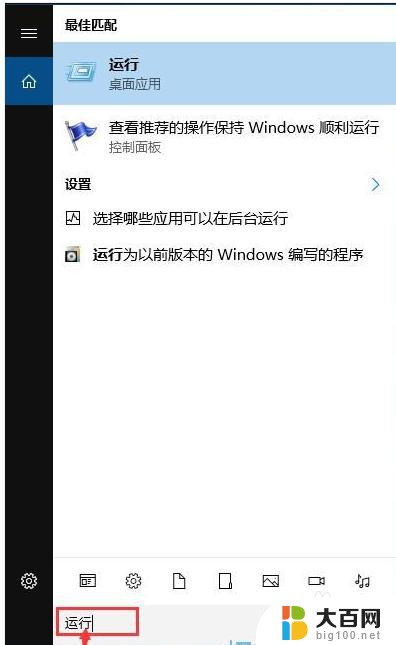
2.在系统指令运行窗口中,输入“gpedit.msc”然后按下键盘的回车键,就可以打开系统本地组策略编辑器。我们就可以通过设置系统本地组策略彻底关闭win10系统的自动更新功能;
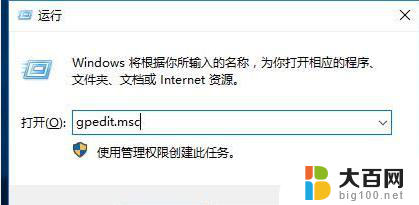
3.在系统本地组策略编辑器中,根据“计算机配置/管理模板/windows组件/windows更新”的文件夹路径。找到windows更新这个文件夹;
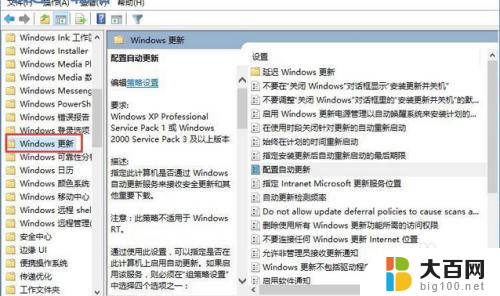
4.打开windows更新文件夹后,找到文件夹中的配置自动更新这个项目。用鼠标邮件点击选中自动更新,然后点击鼠标邮件。点击右键菜单中的编辑,打开配置自动更新功能编辑窗口;
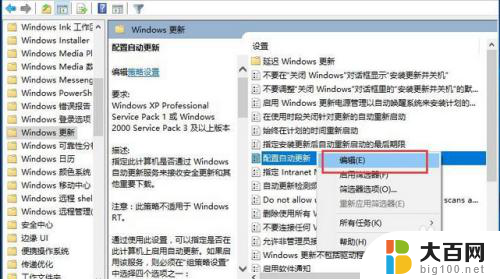
5.打开自动更新功能编辑窗口。我们可以看到此功能是指定此计算机是否通过 Windows 自动更新服务来接收安全更新和其他重要下载。功能的默认状态是未配置;

6.点击已禁用,就可以自动更新功能编辑窗口底部的确定按钮,使禁用设置生效,将系统自动更新这个功能禁用。这样设置完成后电脑系统就不会自动进行更新了;
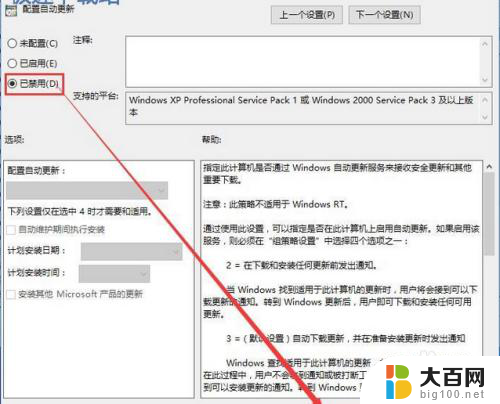
以上就是win10更新导致无法开机的全部内容,还有不清楚的用户就可以参考一下小编的步骤进行操作,希望能够对大家有所帮助。
win10更新导致无法开机 win10系统自动更新关闭方法相关教程
- 开机自动更新系统怎么关闭 Win10系统自动更新关闭方法
- 如何关闭计算机更新windows win10系统如何手动关闭自动更新
- 电脑怎么关闭自动更新win10 如何关闭win10系统自动更新
- win10开机更新关闭 win10禁止系统更新的方法
- windows怎么停止自动更新 win10系统如何关闭自动更新
- win10怎么屏蔽更新系统升级 win10系统如何关闭自动更新
- 如何更新网卡驱动win10 Win10系统无线网卡驱动更新方法
- windows 更新怎么关闭 Win10系统怎么关闭自动更新服务
- win10要不要打开自动更新 win10家庭版如何关闭自动更新
- win10系统更新导致电脑卡顿 解决Win10系统22H2更新后卡顿问题的方法
- win10c盘分盘教程 windows10如何分区硬盘
- 怎么隐藏win10下面的任务栏 Win10任务栏如何隐藏
- win10系统文件搜索功能用不了 win10文件搜索功能无法打开怎么办
- win10dnf掉帧严重完美解决 win10玩地下城掉帧怎么解决
- windows10ie浏览器卸载 ie浏览器卸载教程
- windows10defender开启 win10怎么设置开机自动进入安全模式
win10系统教程推荐
- 1 windows10ie浏览器卸载 ie浏览器卸载教程
- 2 电脑设置 提升网速 win10 如何调整笔记本电脑的网络设置以提高网速
- 3 电脑屏幕调暗win10 电脑屏幕调亮调暗设置
- 4 window10怎么一键关机 笔记本怎么使用快捷键关机
- 5 win10笔记本怎么进去安全模式 win10开机进入安全模式步骤
- 6 win10系统怎么调竖屏 电脑屏幕怎么翻转
- 7 win10完全关闭安全中心卸载 win10安全中心卸载教程详解
- 8 win10电脑怎么查看磁盘容量 win10查看硬盘容量的快捷方法
- 9 怎么打开win10的更新 win10自动更新开启教程
- 10 win10怎么关闭桌面保护 电脑屏幕保护关闭指南